Media-Player dienen dazu, auf dem Computer oder Laptop Video- und Musik-Dateien abspielen zu können. Damit sind Sie praktische Tools, wenn man an seinem Rechner nicht ohne musikalischen Hintergrund arbeiten möchte.
Bei uns erfahren Sie, wo Sie den Windows Media Player finden, welche Alternativen es gibt und welche Tools es für Windows 11 gibt.
Unser Beitrag über den Windows Media Player für Windows im Überblick:
Musik und Video vom PC abspielen
Mit einem Media-Player wie dem Windows Media Player können Sie auf dem Computer oder Laptop Video- und Musik-Dateien abspielen. Sie können aber auch auf dem PC oder Laptop gespeicherten Medien-Dateien zu Listen zusammenfügen, Radio über das Internet hören und auch Dia-Shows mit Ihren Fotos erstellen und diese auf dem PC-Monitor oder Laptop-Display wiedergeben lassen.
Aber woher bekommen Sie einen Medien-Player für Windows? Wenn Sie Windows 10 installiert haben oder über einen Computer verfügen, auf dem Windows 10 vorinstalliert ist, befindet sich bereits die neueste Version des Windows Media Players, der Windows Media Player 12, auf dem Computer.
Sie können sich aber auch die aktuelle Version des Windows Media Player direkt bei Microsoft herunterladen. Für Windows 11 heißt das Tool „Windows Medienwiedergabe“ und kann im Microsoft-Store heruntergeladen werden.

Egal wo Sie sind, mit einem geeigneten Media Player funktioniert das Musikhören vom Laptop reibungslos. Bild: Pexels/Andrea Piacquadio
Media-Player, Alternativen, Datei-Formate
Wer Windows 10 auf seinem, Rechner hat, kann mit dem Windows Media Player 12 die meisten Audio- und Video-Formate abspielen. Alternative Medien-Player wie beispielsweise der VLC Player beinhalten gegenüber vorinstallierten Playern erweiterte Funktionen, es drohen aber auch immer wieder Sicherheitslücken, wenn Sie nicht an Updates denken.
Was zu einem Problem werden könnte ist, dass Musik und Videos auf Endgeräten in verschiedenen Formaten gespeichert werden:
- Drehen Sie ein Video auf dem Smartphone, speichert das Handy das Video in einem anderen Format ab, als Videodateien abgespeichert werden, die per Webcam an PC und Laptop aufgenommen werden.
- Dagegen hat sich bei Musik-Dateien das MP3-Format für die Speicherung und Wiedergabe auf PC, Laptop und Smartphone durchgesetzt. Wenn Sie eine CD in Ihr Laufwerk bei einem Windows-Computer einlegen und die Musik als Dateien auf der Festplatte speichern, benutzt der Windows-Computer allerdings zunächst das standardisiert genutzte WMA-Format zum Abspeichern der Dateien.
Wenn Sie diese vielen verschiedenen Musik-Dateien und die Video-Dateien an einem Ort speichern, möchten Sie diese sicherlich auch alle von einer einzigen Software abspielen lassen. Können Sie diese verschiedenen Audio- und Video-Dateien mit einem Player abspielen? Welche alternativen Player für Musik- und Video-Dateien gibt es und welche Funktionen haben? Wir stellen sie vor.
Media-Player für Windows
Windows 7, 8.1, und 10 setzen alle auf den bekannten Windows Media Player, der ab Windows 10 bereits vorinstalliert ist. Wir raten natürlich von der Nutzung von Windows 7 und Windows 8.1 ab, da beide Betriebssysteme schon längts keine Updates mehr bekommen und somit Hackerangriffe und Co. drohen, wenn Sie mit dem Rechner ins Internet gehen. Nachzulesen sind die Infos zum Supportende von Windows 7 und Windows 8.1 bei uns im Blog.
Und auch Windows 10 nähert sich seinem unvermeidlichen Ende. Im Oktober 2025 ist Schluss mit Updates. Wer bis dahin oder spätestens dann nicht auf Windows 11 umsteigt, dem droht ebenfalls die Gefahr, Opfer von Cyberangriffen zu werden. Was zu tun ist, wenn Sie gehackt wurden, erfahren Sie in unserem gleichnamigen Blogbeitrag.

Während man am Laptop arbeitet, kann es entspannend sein, nebenbei Musik zu hören. Bild: Pexels/Ivan Samkov
Neuer Windows Media Player 12
Mit dem auf Windows vorinstallierten Medien-Player lassen sich die meisten Musik- und Video-Dateien in vielen Formaten abspielen. Der neuste Windows Media Player 12 hat gegenüber den vorherigen Versionen bei der Abspielbarkeit von Video- und Musik-Formaten aber eine große Weiterentwicklung erfahren. Mit ihm können Sie nun auch beispielsweise QuickTime-Movie-Dateien abspielen. Diese Video-Dateien entstehen, wenn Sie mit dem iPhone ein Video machen und dieses auf dem Windows-Laptop anschauen möchten.
Auch wenn Sie auf einem Apple-Laptop, also einem MacBook, ein Video-Projekt erstellt haben und dieses auf einem Windows-Computer wiedergeben wollen, spielt der Windows Media Player 12 diese Datei ebenfalls ab. Bislang war es notwendig, sich für den Fall einen zusätzlichen Player für Windows herunterzuladen. Und auch die Audiodatei-Formate wie M4A oder andere Video-Dateien wie MP4 können in der neuen Player-Version direkt abgespielt werden.
Radio Streaming mit Windows Media Player
Aber der Windows Media Player kann noch mehr. Windows verwendet zumeist WMV- oder WMA-Dateien. Die Abkürzungen stehen für Windows Media Video und Windows Media Audio. Sie bezeichnen Musik- oder Foto- und Video-Dateien. Auch diese Dateien können Sie mit dem Player selbstverständlich problemlos abspielen. Zum Abspielen von Medien-Dateien klicken Sie mit einem Rechtsklick auf eine oder mehrere Dateien und wählen „Wiedergabe mit Media Player“ aus.
Der Player verfügt zudem über die Möglichkeit, Radiosender zu empfangen. Wer also nicht Musik von Streaming-Anbietern wie Spotify hören möchte, sondern sich mit den klassischen Radiosendern wohlfühlt, kann diese mit dem Windows Media Player empfangen. Wenn Sie Hilfe bei Installation der neuesten Windows-Media-Player-Version benötigen oder Windows 11 auf Ihrem Rechner haben möchten, wenden Sie sich vertrauensvoll an Ihren PC-SPEZIALIST vor Ort durchführen.

Wichtig ist, einen Media Player zu nutzen, den man intuitiv bedienen kann. Bild: Pexels/Tima Miroshnichenko
VLC Player als Alternative
Wenn Sie eine Alternative zum Windows Media Player suchen, überzeugt der alternative VLC Media Player mit einer sehr aufgeräumten Benutzeroberfläche. Auch die Kompatibilität mit den meisten Formaten für Video- und Audio-Dateien spricht für diesen Player.
Nach dem Start des VLC Media Player lassen sich Media-Dateien einfach in den Player ziehen und direkt abspielen. Sie können also einen Ordner öffnen, in dem sich beispielsweise Ihre Videos befinden, die in verschiedenen Formaten abgespeichert sind. Die Dateien, die Sie abspielen möchten, markieren Sie per Mausklick. Halten Sie den Maus-Button gedrückt und ziehen Sie nun die markierten Dateien in das leere Feld beim VLC Player. Der Medien-Player wird mit dem Abspielen der ersten Datei beginnen.
Zusätzlich lässt sich beim VLC Media Player auch die Wiedergabe-Geschwindigkeit für Videos und Musik manuell einstellen. Das ist beispielsweise dann hilfreich, wenn Sie bei Ihren selbst erstellten Video-Aufnahmen die Kamera zu schnell bewegt haben. Auch die Einstellungen für den Klang und für die Eigenschaften der Bildwiedergabe wie Helligkeit und Kontrast können Sie sehr leicht regeln.
iTunes unter Windows 10 installieren
Die von Apple hergestellte Software iTunes für MacOS-Computer lässt sich problemlos auf einem Windows-Computer installieren. In iTunes lassen sich nach der Installation sehr schnell Musik- und andere Media-Dateien wie Videos hinzufügen. Dafür markieren Sie auch hier mehrere Ordner und ziehen diese in das geöffnete Programm. Die Dateien werden dann in einen iTunes-Ordner kopiert und lassen sich von der Software schnell und übersichtlich nach Interpret, Name des Titels oder Albumtitel sortieren oder abspielen.
Wenn Sie iTunes unter Windows 10 installieren, sind Sie auch an den iTunes-Store angebunden. Das bedeutet, wenn Sie ein Apple-Konto besitzen, können Sie über die iTunes Software auch Musik oder Filme und Serien käuflich erwerben und diese zu Ihrer Bibliothek hinzufügen. Besitzen Sie ein iPhone, ist die iTunes-Software zwangsläufig installiert. Denn es ist nur über diese Software möglich, das iPhone mit den verschiedenen Dateien auf dem PC oder Laptop zu synchronisieren.

Auch im Job kann man nebenbei Musik hören – seine Kollegen sollte man dabei aber nicht stören und deshalb Kopfhörer tragen. Bild: Pexels/Andrea Piacquadio
Fragen und Antworten
Immer wieder erreichen uns Fragen zu verschiedenen Themen – auch zum Umgang mit einem Media Player. Wir beantworten Fragen und geben dabei wichtige Tipps:
- Frage: Wie kann man mit dem Windows Media Player mit Windows 10 bei einer mp3-Datei die Abspielgeschwindigkeit gezielt – beispielsweise um ein Drittel – herabsetzen? Ziel ist, den Text genau zu verstehen?
Antwort: Sie können die Wiedergabegeschwindigkeit ganz einfach regulieren: Klicken Sie den Play-Button mit der rechten statt mit der linken Maustaste an, damit Sie ein Kontextmenü mit drei Optionen erhalten: „Langsame Wiedergabe“ (0,5-fache Geschwindigkeit), „Normale Wiedergabe“ und „Schnelle Wiedergabe“ (1,4-fache Geschwindigkeit). Alternativ können Sie mittels Tastenkombination die Geschwindigkeit variieren: langsam (Strg-Umschalttaste-S), normal (Strg-Umschalttaste-N) und schnell (Strg-Umschalttaste-G).
- Frage: Wie kann man Musikdateien im MP3-Format vom VLC Media Player auf ein MP3-Gerät kopieren? Geht das automatisch?
Antwort: MP3-Player verfügen über USB-Anschlüsse, sodass Sie das Gerät über ein USB-Kabel an Ihren PC anschließen können. Sobald das geschehen ist, können Sie die Musikstücke, die Sie auf dem MP3-Player haben möchten, mit dem Windows-Explorer kopieren. Das machen Sie genauso, wie Sie auch andere Dateien kopieren: Datei anklicken, Maustaste gedrückt halten, den Titel auf das Symbol des MP3-Players schieben, Taste loslassen – fertig.
Sollten Sie Fragen zu Musik- und Video-Dateien haben, lassen Sie es uns in den Kommentaren wissen. Wir beantworten Ihre Fragen gern.
Media-Player für Windows 11
Sowohl für Windows 10 als auch für Windows 11 gibt es zahlreiche Media-Player – und zwar sowohl als kostenlose als auch als kostenpflichtige Versionen. So ist beispielsweise der VLC Player auch für Windows 11 verfügbar. Und es gibt weitere wie den SMPlayer, den BSPlayer oder auch Kodi.
Um herauszufinden, welche Software Ihnen liegt, welche Sie intuitiv am einfachsten nutzen können, müssen Sie die einzelnen Tools installieren und ausprobieren. Und im Anschluss gegebenenfalls wieder löschen, wenn sie Ihnen nicht zusagen.
Ein Tipp für alle, die einen Medien-Player auf ihrem Firmen-Laptop installieren möchten: Erkundigen Sie sich zunächst beim IT-Verantwortlichen oder der IT-Abteilung, ob der Download erlaubt ist. Und wenn Sie Videos und Musik abspielen, sollten Sie Kopfhörer nutzen, um die Kollegen nicht zu stören. Die passende IT-Ausstattung bekommen Sie bei PC-SPEZIALIST in Ihrer Nähe.
_______________________________________________
Quellen: Microsoft-Support, Apple, pcwelt, filmora, Pexels/Andrea Piacquadio (Headerbild)
Schreiben Sie einen Kommentar